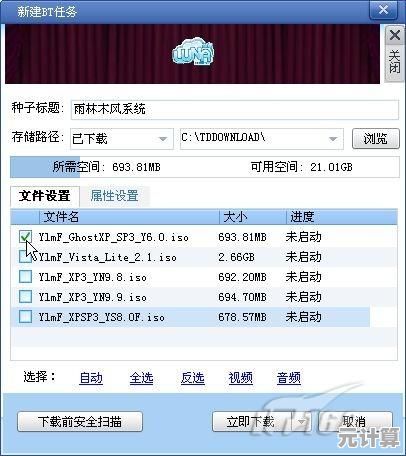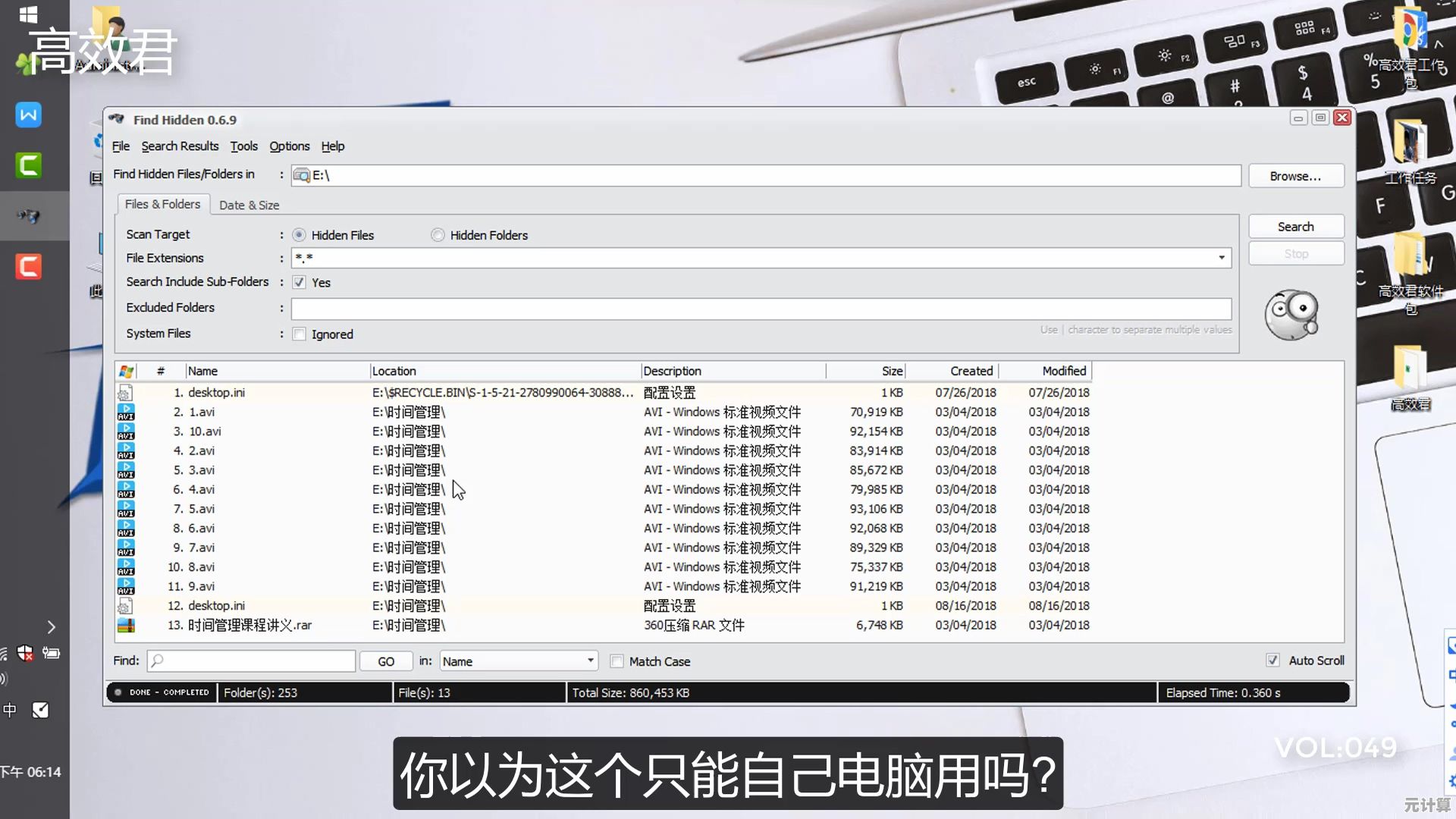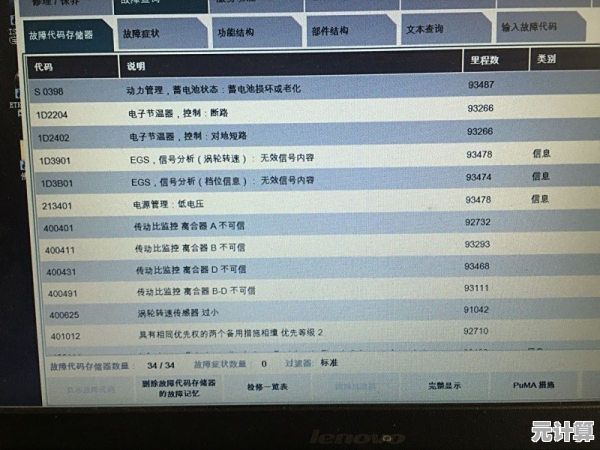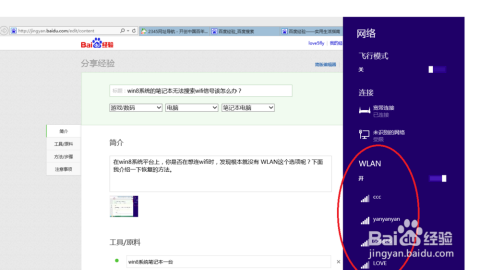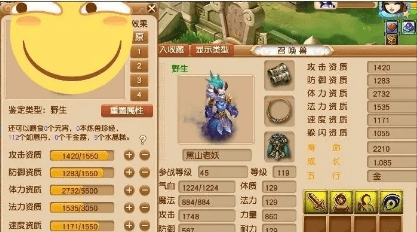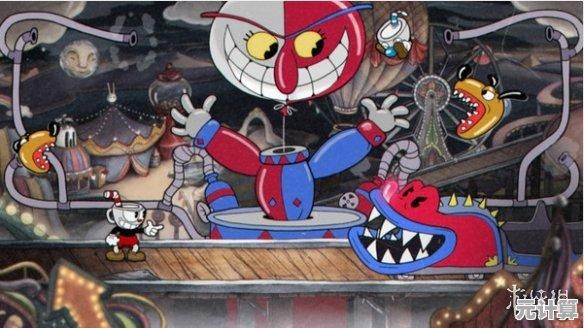装机高手详解本地连接不见的排查步骤,助你轻松修复网络问题
- 问答
- 2025-09-17 10:39:32
- 1
装机高手详解本地连接不见的排查步骤,助你轻松修复网络问题
"本地连接"是Windows系统中管理有线网络连接的重要功能入口,当它突然从"网络连接"窗口或任务栏消失时,可能导致无法上网,本文将提供系统化的排查步骤,帮助您快速定位并解决问题。
基础检查(耗时约2分钟)
-
物理连接确认
- 检查网线两端是否牢固插入电脑网口和路由器/交换机
- 尝试更换网线或使用其他设备测试同一网口
- 观察网卡指示灯(多数主板会有绿色/橙色灯光)
-
简单重启
- 重启计算机(约30%的临时性故障可通过重启解决)
- 重启路由器/光猫(拔掉电源等待30秒后重新接通)
系统设置检查(耗时约3-5分钟)
-
网络适配器状态检查
- Win+R输入
ncpa.cpl打开网络连接窗口 - 查看是否有被禁用的"本地连接"(图标显示灰色)
- 右键选择"启用"(如存在)
- Win+R输入
-
设备管理器检查
- Win+X选择"设备管理器"
- 展开"网络适配器"分类
- 检查有线网卡是否:
- 带有黄色感叹号(驱动问题)
- 显示"已禁用"状态
- 完全不存在(可能硬件故障)
-
服务状态验证
- Win+R输入
services.msc - 确保以下服务状态为"正在运行":
- Network Connections
- Network List Service
- DHCP Client
- DNS Client
- Win+R输入
驱动问题处理(耗时约5-10分钟)
-
驱动重新安装
- 在设备管理器中右键网卡→"卸载设备"
- 勾选"删除此设备的驱动程序软件"(彻底清除)
- 重启计算机让系统自动重装驱动
-
手动更新驱动
- 通过主板官网下载最新网卡驱动(推荐)
- 或使用Intel/Realtek等芯片厂商的通用驱动
- 右键.inf文件选择"安装"
-
回滚驱动
- 如果问题出现在更新驱动后:
- 设备管理器→网卡属性→"驱动程序"标签→"回滚驱动程序"
高级解决方案(耗时约5-15分钟)
-
网络组件重置
- 管理员身份运行CMD:
netsh winsock reset netsh int ip reset ipconfig /flushdns
- 重启计算机
- 管理员身份运行CMD:
-
系统文件检查
- 管理员CMD执行:
sfc /scannow DISM /Online /Cleanup-Image /RestoreHealth
- 管理员CMD执行:
-
注册表修复
- Win+R输入
regedit - 定位到:
HKEY_LOCAL_MACHINE\SYSTEM\CurrentControlSet\Control\Network - 备份后删除Config子项(系统会自动重建)
- Win+R输入
硬件故障排查(耗时约5分钟)
-
USB网卡测试
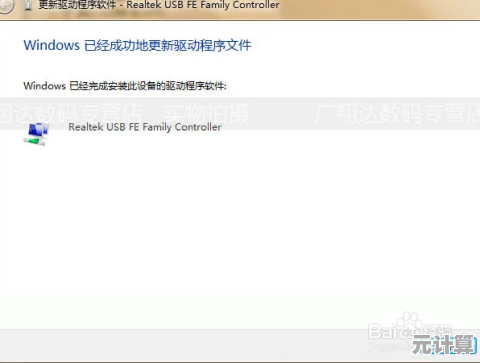
- 使用USB转有线网卡测试网络功能
- 如能正常使用,说明主板网卡可能损坏
-
BIOS检查

- 进入BIOS(开机时按Del/F2等)
- 确认LAN Controller/Onboard NIC为Enabled状态
- 部分主板可能需要关闭"Fast Boot"选项
终极解决方案
如果以上方法均无效:
- 系统还原:恢复到问题出现前的还原点
- 干净启动:msconfig中禁用所有非Microsoft服务
- 重装系统:制作启动盘进行系统重装(备份数据)
预防建议
- 定期创建系统还原点
- 使用驱动管理工具保持驱动更新
- 避免使用来路不明的网络优化软件
- 对重要网络设置进行截图备份
本地连接消失问题通常由驱动冲突(35%)、服务异常(25%)、系统错误(20%)或硬件故障(15%)导致,按照本文步骤由简到繁排查,90%以上的情况可以在15分钟内解决,如遇到特殊情况,建议联系专业技术人员或主板厂商售后支持。
最后更新:2025年9月17日 - 基于Windows 11 24H2版本验证
本文由谭婉清于2025-09-17发表在笙亿网络策划,如有疑问,请联系我们。
本文链接:http://max.xlisi.cn/wenda/27011.html